Prenos zoznamov skladieb z jednej streamovacej služby do druhej sa môže ukázať ako nevyhnutný pri prechode z jednej na druhú. Možno ste sa napríklad rozhodli prejsť zo Spotify na Apple Music . Možno si myslíte, že musíte prejsť cez problém s prestavbou svojich zoznamov skladieb, ale nie je to tak. Takže tu je návod, ako ich jednoduchým spôsobom preniesť z prakticky akejkoľvek hudobnej služby do inej.
Veľa hudobných možností
S množstvom dostupných streamovacích služieb je dosť veľká šanca, že sa budete chcieť v určitom okamihu presunúť z jednej do druhej. Čo sa však stane s vaším cvičením , oddychom na obede alebo zoznamami skladieb z prechádzky v parku ?
Našťastie, aj keď si to už YouTube Music neškrtne a radšej počúvate Spotify v aute, existuje jednoduché riešenie. Vyskúšal som niekoľko z nich, ale dospel som k záveru, že aplikácia Tune My Music je zďaleka najjednoduchšia – a je bezplatná. Poďme sa teda pozrieť, ako to funguje.
Poďme!
Pre tento príklad presuniem niektoré zo svojich zoznamov skladieb z hudobnej služby Deezer do Spotify . Aj keď to môžete urobiť na pracovnej ploche, môžete to urobiť aj priamo na telefóne (takto to robím tu). Prejdite na webovú stránku Tune My Music a klepnite na „Začnime“.
Ďalej si vyberiete zdrojovú hudobnú platformu a do vyhradeného poľa prilepíte odkaz na zoznam skladieb, ktorý chcete preniesť. Prípadne sa môžete prihlásiť do príslušnej služby a vybrať zoznam skladieb. Išiel som s prvou možnosťou. Navrhujem použiť možnosť „Zdieľať zoznam skladieb“, aby ste to dosiahli jednoducho – väčšina služieb ju bude mať.
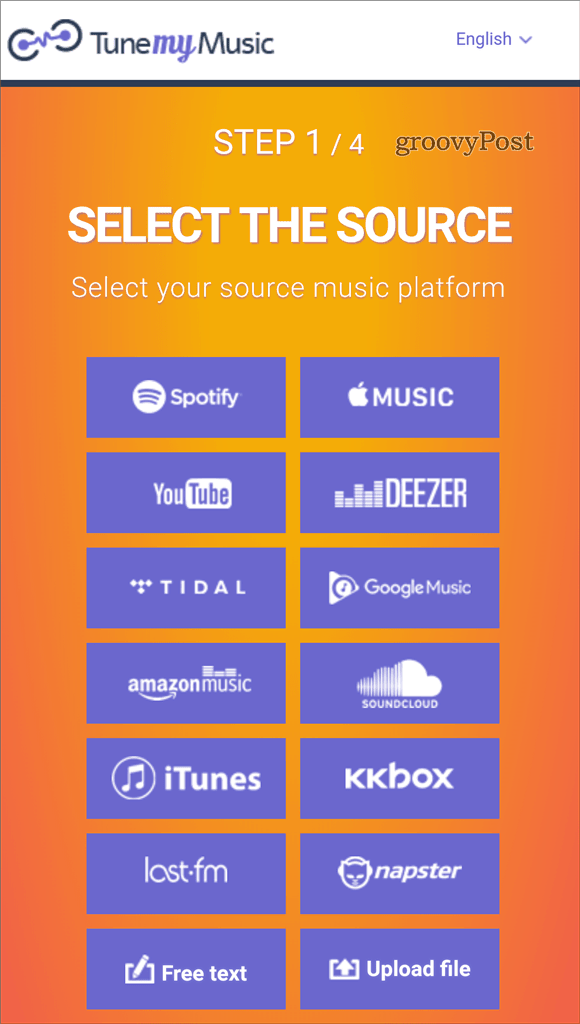
Tune My Music vám umožňuje prenášať zoznamy skladieb z prakticky každej hudobnej služby do inej.
Služba potom stiahne všetky skladby zoznamu skladieb zo zdroja. Ďalej prejdite nadol na spodnú časť obrazovky a klepnite na „Vybrať cieľ“. Ak by ste ich potrebovali, máte k dispozícii aj niektoré obľúbené možnosti konverzie.
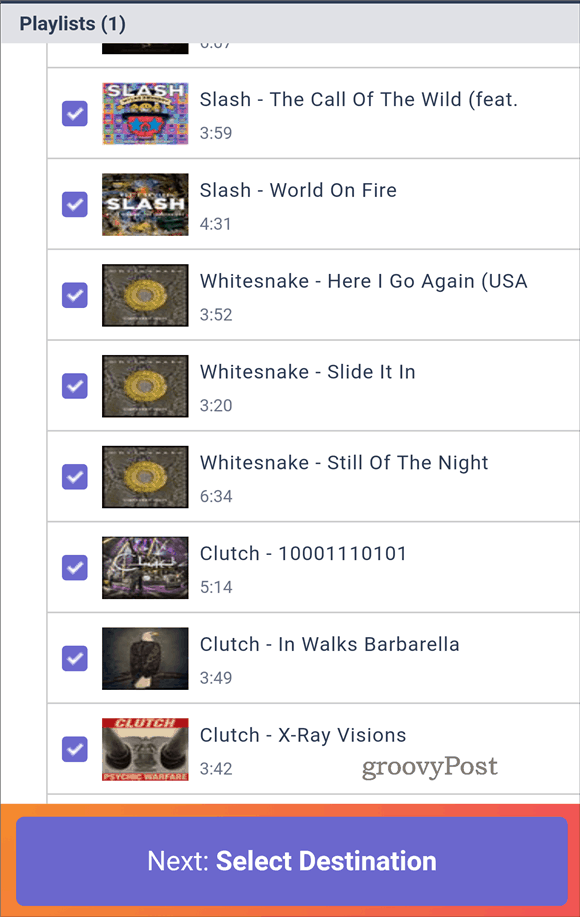
Po výbere cieľovej služby sa budete musieť prihlásiť do príslušnej služby a poskytnúť určité povolenia. Zobrazí sa zhrnutie a potom už zostáva len klepnúť na „Začať presúvať moju hudbu“ a nechať službu pôsobiť. Je to celkom rýchle.
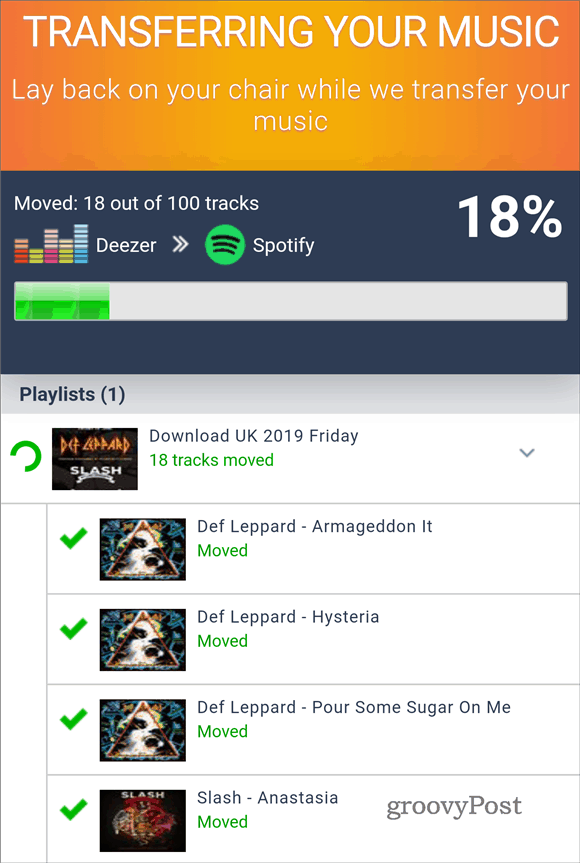
Na konci bude správa o úspechu a to je všetko. Teraz si môžete vychutnať zoznam skladieb v inej službe.
Tu je dôležité spomenúť, že Tune My Music umožňuje aj prenos viacerých zoznamov skladieb naraz. A nemusíte si sťahovať aplikáciu.
Tip: Môže to byť užitočné aj pri sledovaní vybraných zoznamov skladieb v rôznych streamovacích službách. Ale iba ak máte prémiový účet. Množstvo podporovaných služieb ho robí úplne ideálnym. A vďaka funkcii Tune My Music je presúvanie vašich zoznamov skladieb hračkou.
![[100 % vyriešené] Ako opraviť hlásenie „Chyba pri tlači“ v systéme Windows 10? [100 % vyriešené] Ako opraviť hlásenie „Chyba pri tlači“ v systéme Windows 10?](https://img2.luckytemplates.com/resources1/images2/image-9322-0408150406327.png)
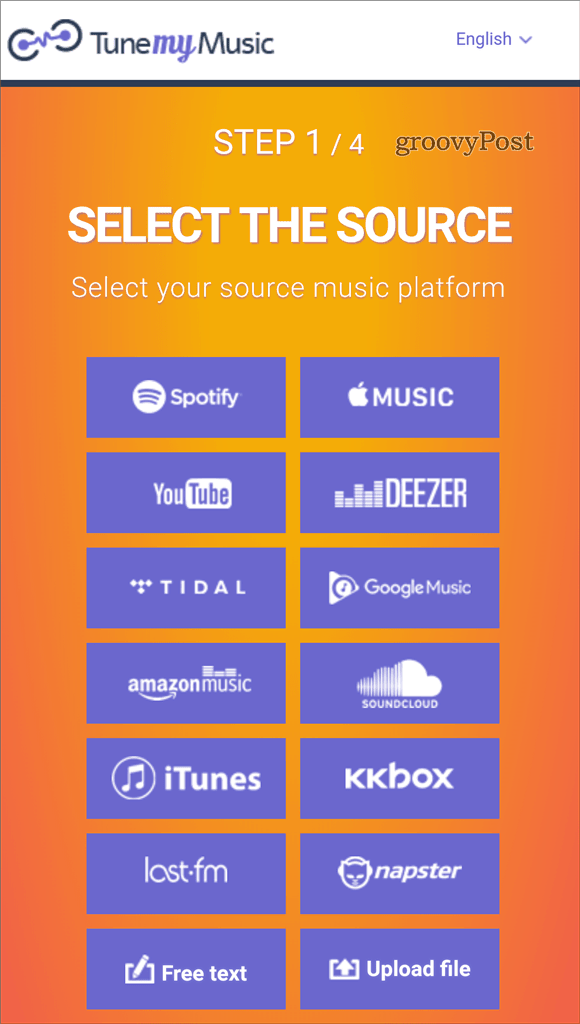
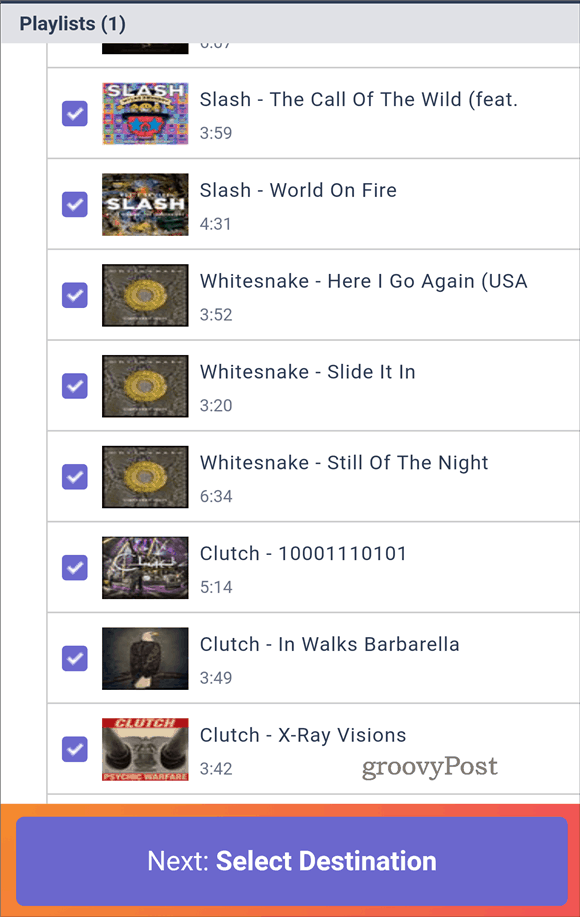
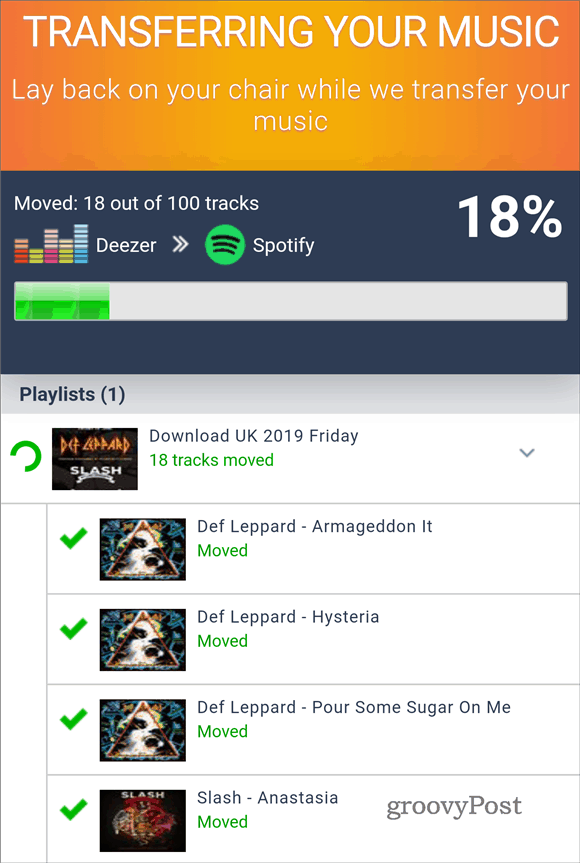




![OPRAVENÉ: Tlačiareň v chybovom stave [HP, Canon, Epson, Zebra & Brother] OPRAVENÉ: Tlačiareň v chybovom stave [HP, Canon, Epson, Zebra & Brother]](https://img2.luckytemplates.com/resources1/images2/image-1874-0408150757336.png)

![Ako opraviť aplikáciu Xbox, ktorá sa neotvorí v systéme Windows 10 [RÝCHLE GUIDE] Ako opraviť aplikáciu Xbox, ktorá sa neotvorí v systéme Windows 10 [RÝCHLE GUIDE]](https://img2.luckytemplates.com/resources1/images2/image-7896-0408150400865.png)

